Cách tạo hiệu ứng khi sạc pin iPhone cực ấn tượng

Cách tạo hiệu ứng khi sạc pin iPhone là một trong những thủ thuật đơn giản mà nhiều người dùng quan tâm. Bằng cách sử dụng ứng dụng Shortcuts và một số cài đặt nhỏ, bạn có thể biến chiếc iPhone của mình thành một thiết bị độc đáo và nổi bật khi cắm sạc. Hôm nay Rathuuich sẽ hướng dẫn bạn từng bước để thực hiện thủ thuật này một cách dễ dàng và nhanh chóng.
Lợi ích của việc tạo hiệu ứng khi sạc pin iPhone
Việc tạo hiệu ứng khi sạc pin iPhone mang lại nhiều lợi ích cho người dùng, như:
- Giúp bạn biết được mức pin và thời gian sạc của iPhone một cách trực quan và dễ dàng.
Bạn có thể theo dõi quá trình sạc pin và biết khi nào nên rút sạc để bảo vệ pin. - Giúp màn hình của iPhone sinh động và hiện đại hơn. Bạn có thể chọn những hiệu ứng hoạt ảnh phù hợp với phong cách và sở thích của mình, từ những hiệu ứng đơn giản như sóng nước, lửa, tim, hoa… đến những hiệu ứng phức tạp hơn như siêu anh hùng, robot, xe hơi…
- Giúp bạn tận dụng tính năng Phím tắt của iOS 14, một tính năng cho phép bạn tự động hóa các tác vụ trên iPhone.
Cách tạo hiệu ứng khi sạc pin iPhone
Để tạo hiệu ứng khi sạc pin iPhone, bạn cần sử dụng Charging Play – một ứng dụng miễn phí trên App Store. Sau đây là các bước thực hiện:
Bước 1: Tải ứng dụng Charging Play về iPhone của bạn theo link sau đây
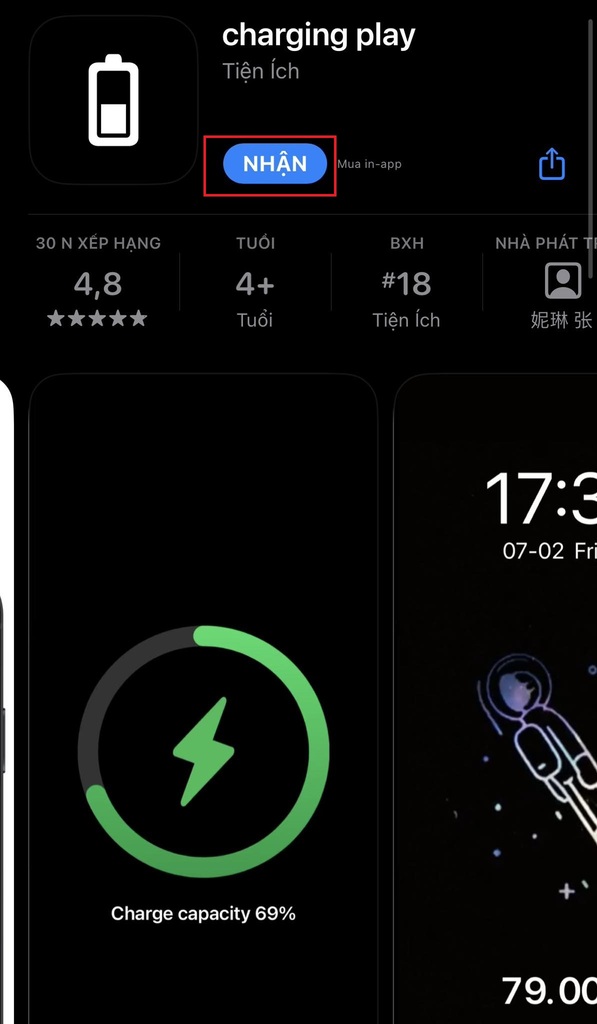
Bước 2: Bấm vào biểu tượng hình đồng hồ
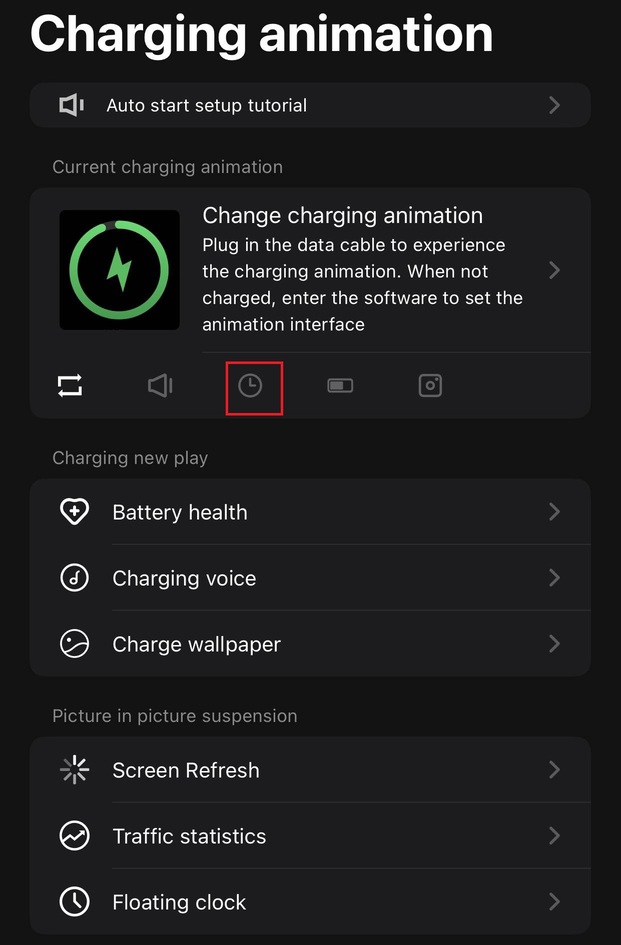
Bước 3: Chọn hiệu ứng mà bạn thích rồi bấm “Set”
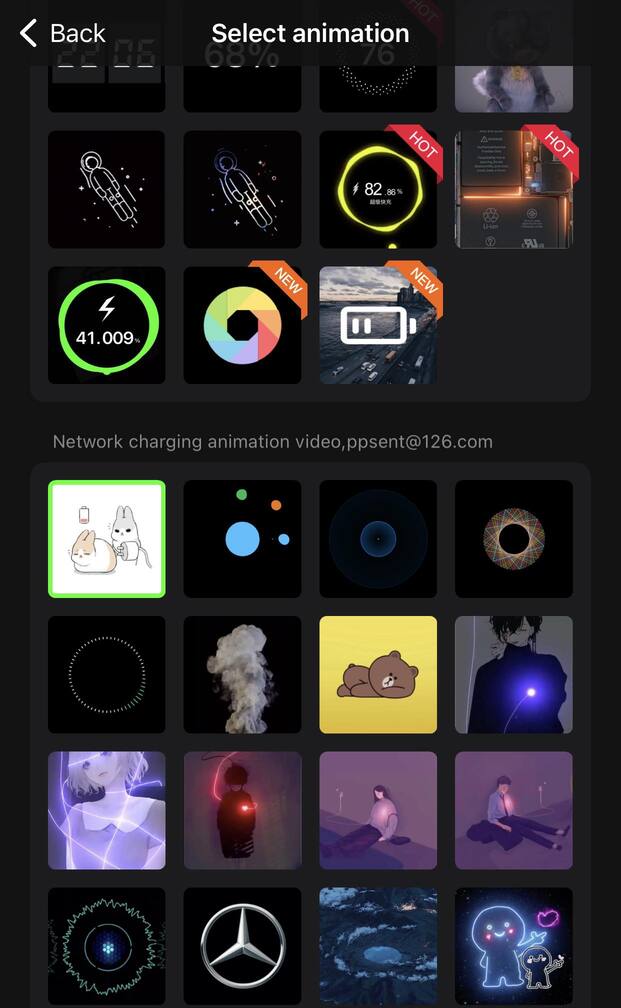
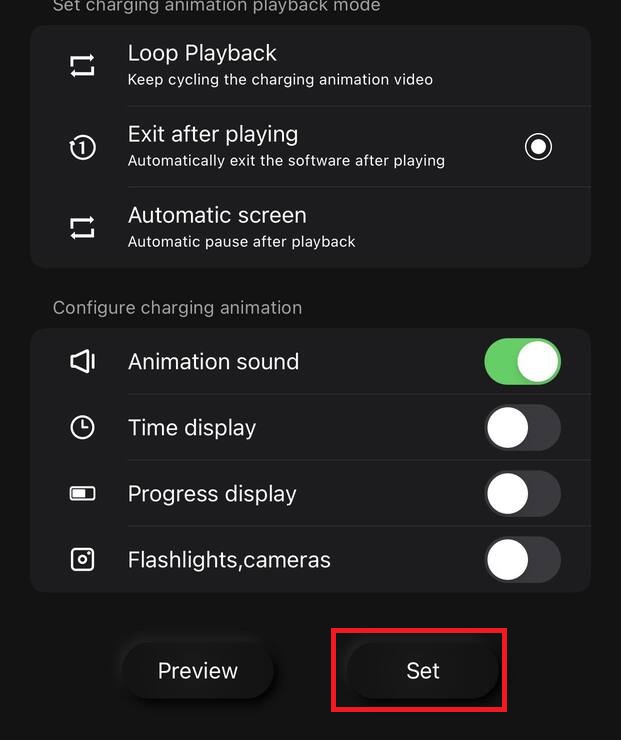
Bước 4: Truy cập Phím tắt trên iPhone > Chọn mục “Tự động hóa” > Chọn “Tạo mục tự động hóa cá nhân”
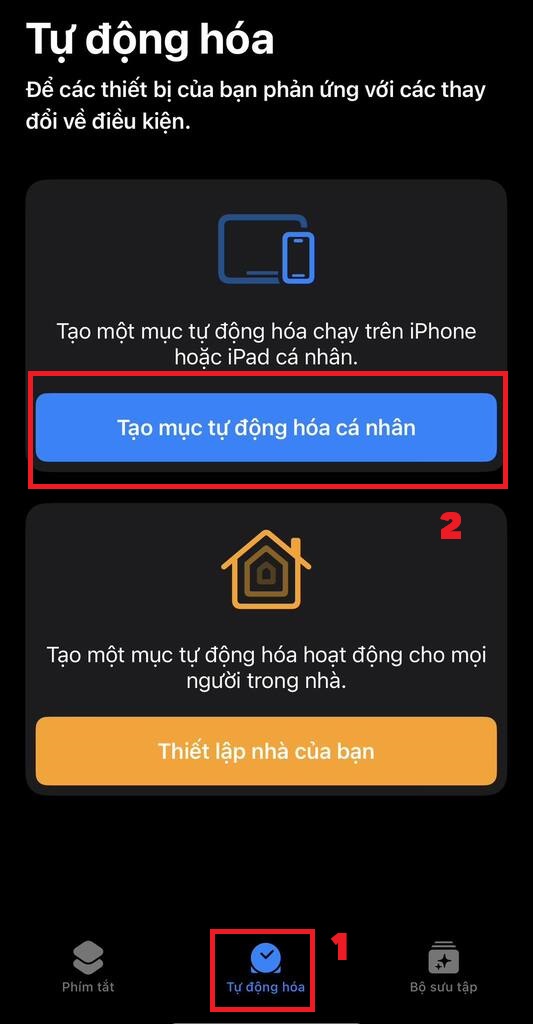
Bước 5: Chọn mục “Bộ sạc”
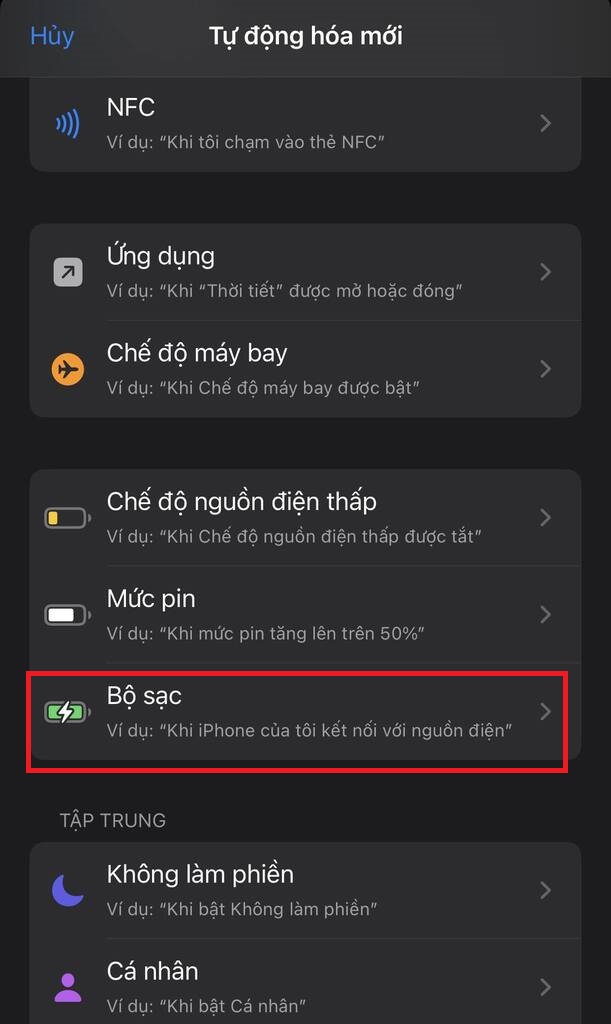
Bước 6: Tích chọn “Được kết nối” > Nhấn “Tiếp”.
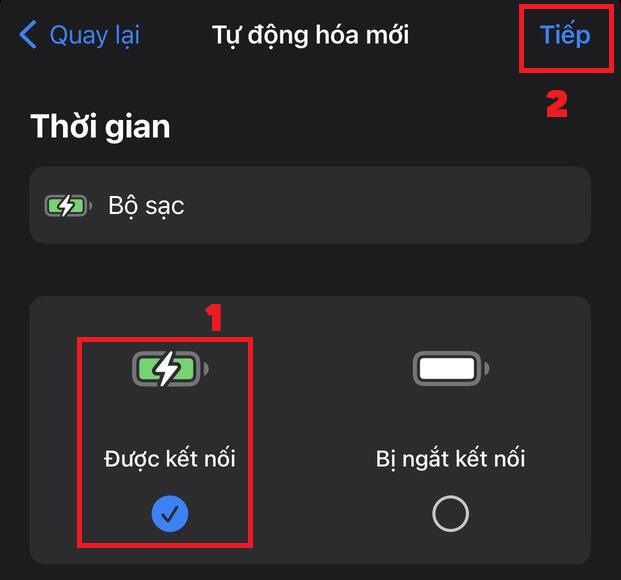
Bước 7: Chọn “Thêm tác vụ”
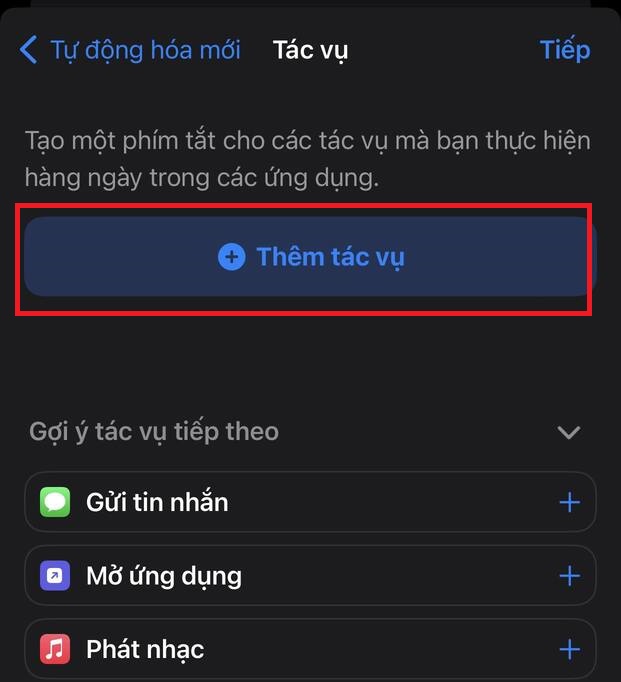
Bước 8: Bấm vào tab “Ứng dụng” > Chọn “charging play”
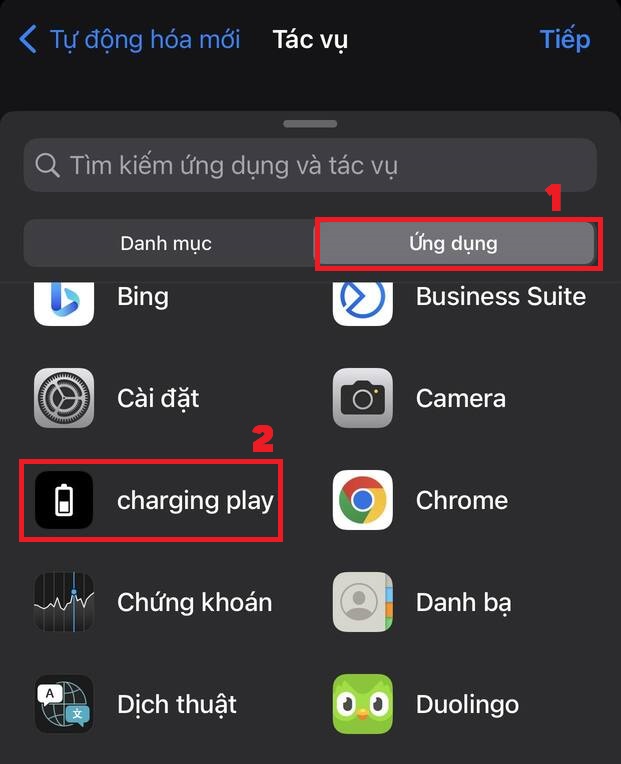
Bước 9: Chọn dòng “charging play”
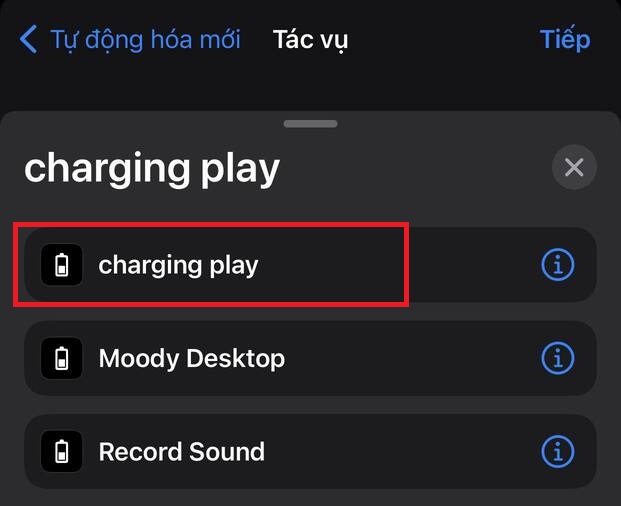
Bước 10: Bấm nút “Tiếp”
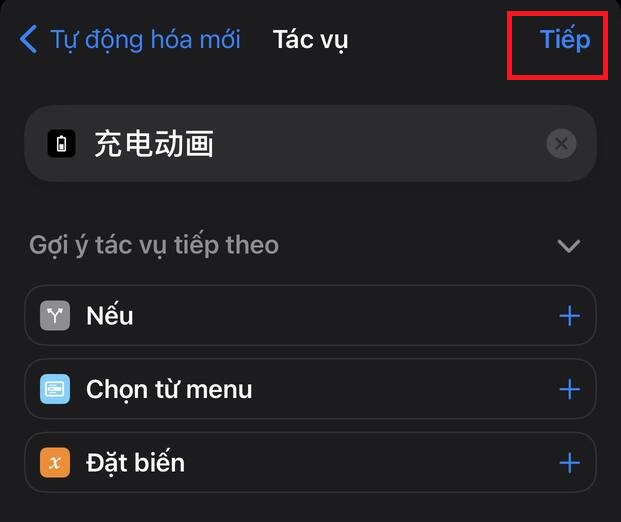
Bước 11: Tắt bỏ chế độ “Hỏi trước khi chạy” > Nhấn “Xong” để hoàn tất.
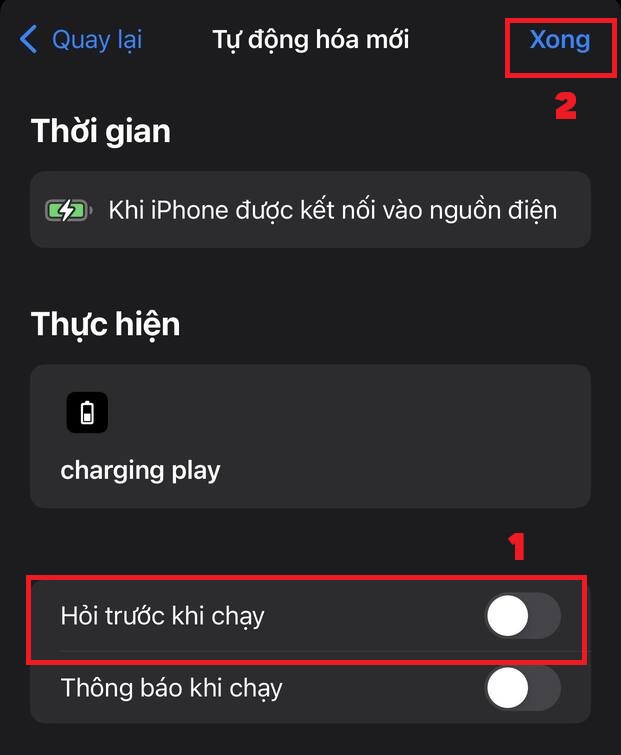
Bước 12: Đặt iPhone của bạn lên bộ sạc để xem hiệu ứng. Lưu ý rằng hiệu ứng chỉ hoạt động khi điện thoại không bị khóa màn hình bằng Face ID hoặc Touch ID.
Lời Kết
Với những bước đơn giản trên, bạn đã có thể biết cách tạo hiệu ứng khi sạc pin iPhone của mình rồi. Hãy thử và chia sẻ cảm nhận của bạn với chúng tôi nhé!






